Torrent Client
EasyMPD에 내장된 Torrent Client (Deluge)를 이용하면 알릭스와 APU에서도 토렌트 파일을 다운 받을 수 있습니다. 1. Enable Torrent
Torrent 기능을 사용 할지 결정합니다. 2. 기본 저장 경로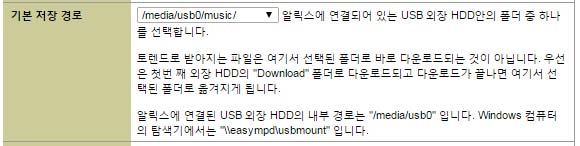
여기서 지정하는 기본 저장 경로는 사용자가 파일을 저장하기 원하는 USB 외장 HDD의 폴더 입니다. 한가지 알아 두어야 할 것은 EasyMPD에서 Torrent Client는 토렌트 파일을 사용자가 지정한 폴더로 바로 저장하는 것이 아니라 연결된 USB 외장 HDD의 "Download"라는 폴더로 임시로 다운 받았다가 다운로드가 끝나면 여기에 지정된 폴더로 파일을 옮기게 됩니다. 윈도우스 컴퓨터에서 탐색기로 알릭스에 연결된 외장 HDD를 들여다 보면(\\easympd\usbmount), 다운로드가 진행 중인 토렌트 파일은 "Download"폴더(\\easympd\usbmount\Download)에 보이게 됩니다. 다운로드가 끝난 파일은 "Download" 폴더에서는 사라지고 여기서 설정한 폴더에 나타나게 됩니다. 만약 경로를 "/media/usb0/music" 으로 선택했다면 탐색기에서는 "\\easympd\usbmount\music"에서 파일을 찾을 수 있습니다. "/media/usb0"는 알릭스에 연결된 외장 HDD의 내부 경로 입니다. 윈도우스 탐색기에서의 경로는 "\\easympd\usbmount" 입니다. 알릭스에 연결된 USB 외장 HDD안의 폴더 중 하나를 선택 할 수 있습니다. 3. 설정 초기화
알릭스는 Torrent 다운로드를 과도하게 하기에는 하드웨어 적으로 좀 부족함이 있습니다. 접속 수를 너무 많이 하거나, 다운로드 속도를 1MBps이상으로 올리는 경우 알릭스에 접속이 되지 않거나 오류가 발생할 수 있습니다. EasyMPD의 Torrent Client 기본 설정은 이런 오류가 최대한 발생하지 않도록 세팅되어 있습니다. 가능하면 경로 이외의 설정을 변경하지 않는 것이 좋지만, 사용자가 나름대로 설정을 변경할 경우 문제가 지속적으로 발생하는 경우, EasyMPD 초기 설정으로 되돌릴 수 있습니다. Deluge Torrent Client의 설정은 Deluge 웹 페이지에서 가능합니다. 4. Torrent 페이지 열기EasyMPD에 내장된 Deluge라는 Torrent Client는 자체 웹 구이(WEB GUI, 웹 관리 페이지)를 제공합니다. 이 웹 구이에서 다운 받을 토렌트를 등록하고 관리 할 수 있습니다. Torrent Client 웹 구이를 열려면 선호하는 인터넷 브라우저를 열고 주소에 "알릭스의 아이피주소:8112"를 입력하면 됩니다. 알릭스의 아이피주소가 192.168.0.5인 경우 Torrent Client의 웹페이지는 http://192.168.0.5:8112 입니다.5. 참고Torrent Client를 활성화하더라도 음질에는 영향을 주지 않습니다. EasyMPD는 알릭스가 음악을 연주하는 것이 감지되면 Torrent Client를 꺼두었다가 알릭스가 음악 연주를 하지않고 10분 정도를 유지하는 경우 Torrent Client를 다시 실행 합니다.4. Torrent Client 실제 사용방법은 아래 링크에 설명되어 있습니다.알릭스에서 Torrent 파일 다운 받기. |








